无线网怎么修改密码,详细教您无线网怎么修改密码
- 分类:win8 发布时间: 2018年06月16日 13:20:02
现在使用无线网络的小伙伴是越来越多了,无论是在家里、在学校宿舍、在公司亦或是在外面,都可以看到无线WIFI,但这都是需要输入密码才能连接的。那么今天小编就来告诉你们无线网要怎么修改密码。
蛮多小伙伴都在问小编怎么修改无线网密码,但是因为小编有点回复不过来。所以今天在这儿我就出一篇关于怎么修改无线网密码的文章来做一个总的回答。小伙伴们,你们要耐心的继续往下看哦~
首先,打开ie浏览器,可以看到输入路由器默认IP地址是192.168.1.1,然后敲击回车。

无线网改密码电脑图解-1
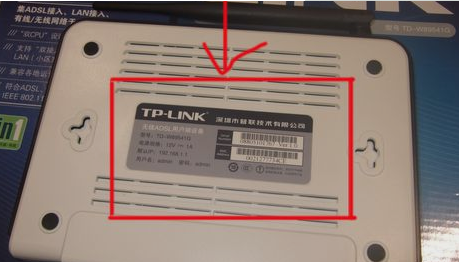
无线网电脑图解-2
然后在弹出的对话框里输入用户名:admin 密码:admin ( 小彩蛋:一般出厂默认设置为账号密码都为admin)

修改密码电脑图解-3
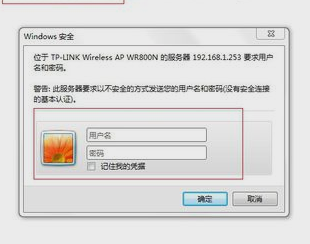
无线网电脑图解-4
然后左侧展开“无线设置”,再点“无线安全设置”,再选中WPA-PSK/WPA2-PSK,PSK密码,然后在PSK密码中输入无线密码,再点保存,密码要设置8位以上。另外WEP安全系数不高,不建议使用。
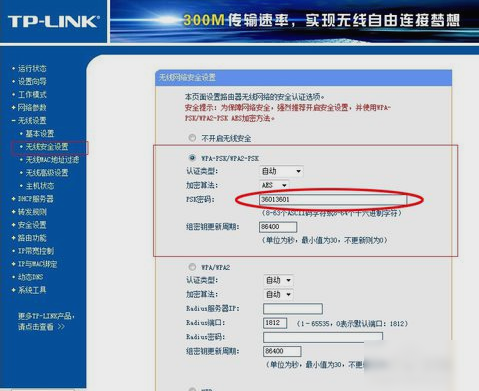
无线网电脑图解-5
最后重启路由器,连接无线输入新密码即可。
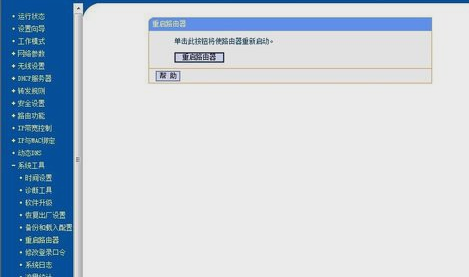
无线网改密码电脑图解-6
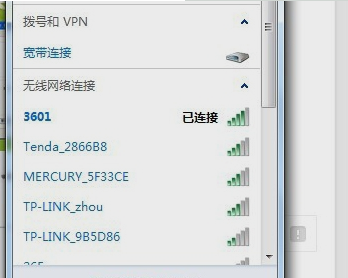
修改密码电脑图解-7
猜您喜欢
- 解答如何去除电脑桌面图标的蓝色阴影..2018/12/03
- 得得一键重装系统安装教程..2016/10/27
- 壹号本电脑一键重装系统win8教程..2019/08/23
- 电脑教程:win8怎么查看电脑配置..2017/11/01
- 战神笔记本设置u盘启动教程..2018/12/04
- office 2010 密钥下载2017/10/20
相关推荐
- 电脑店u盘启动盘制作工具下载.. 2016-10-30
- 360隔离的文件在哪,详细教您360杀毒软.. 2018-07-23
- 笔记本键盘字母变数字,详细教您笔记本.. 2018-06-30
- 绿茶一键重装系统教程 2016-11-02
- 笔记本电脑开机蓝屏,详细教您笔记本电.. 2018-04-27
- win7硬盘装机教程 2017-03-28




 粤公网安备 44130202001059号
粤公网安备 44130202001059号